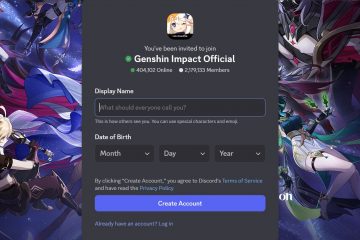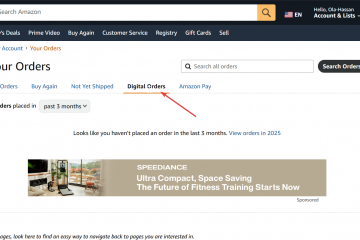Este artículo explica cómo habilitar o deshabilitar”Solicitar guardar capturas de pantalla editadas“en la aplicación Recortes en Windows 11.
La Recortes es una herramienta de captura de pantalla integrada en Windows que le permite capturar capturas de pantalla de cualquier parte de su pantalla, incluidas capturas de pantalla completa, ventanas individuales o áreas de captura definidas por el usuario.
Con la Herramienta de recortes, puede redactar texto, deshabilitar captura y grabación de pantalla, incluido el audio del sistema y el micrófono al grabar, deshabilite el guardado automático de capturas de pantalla, cambie la carpeta de capturas de pantalla y más.
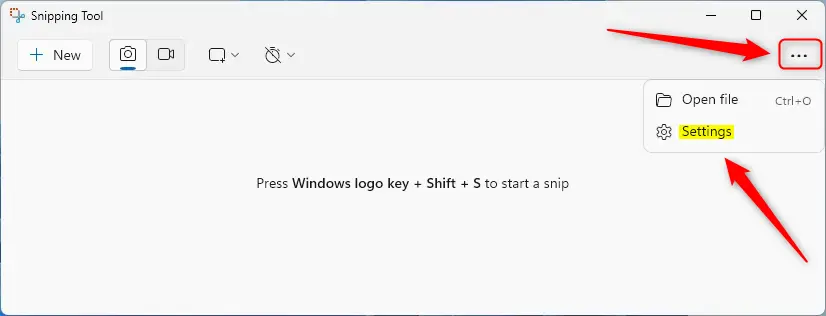
Capturas de pantalla realizadas con la herramienta Recortes se guardan automáticamente en la carpeta C:Users
En la última versión de la aplicación Snipping Tool, Microsoft introdujo una opción para activar o desactivar la función “Solicitar guardar capturas de pantalla editadas“.
Activa “Solicitar guardar capturas de pantalla editadas”en Recortes Herramienta
Como se mencionó, a partir de la versión más reciente, los usuarios pueden alternar la opción para habilitar”Solicitar guardar capturas de pantalla editadas”en la aplicación Recortes.
Aquí se explica cómo hacerlo.
Primero, abra la Herramienta de recortes.
Luego, haga clic en el botón Ver más (tres puntos) y seleccione Configuración.
Seleccione el mosaico”Solicitar guardar capturas de pantalla editadas“en el panel Configuración. Luego, alterna el botón para habilitarlo o deshabilitarlo.
Cierra la aplicación cuando hayas terminado.
¡Eso debería bastar!
Conclusión
La herramienta Recortes de Windows 11 ofrece una funcionalidad mejorada con opciones como la función”Solicitar guardar capturas de pantalla editadas”. Los usuarios pueden habilitar o deshabilitar fácilmente esta configuración a través del menú de configuración de la aplicación. La personalización de opciones en la herramienta Recortes permite un flujo de trabajo de captura de pantalla más eficiente y adaptado a las preferencias individuales. Familiarizarse con estas funciones puede mejorar su experiencia general y su productividad al utilizar la herramienta.